Dell Precision T1650 workstation Manuel du propriétaire
PDF
Scarica
Documento
Dell Precision Workstation T1650 Manuel du propriétaire Modèle réglementaire: D09M Type réglementaire: D09M004 Remarques, précautions et avertissements REMARQUE: Une REMARQUE indique des informations importantes qui peuvent vous aider à mieux utiliser l'ordinateur. PRÉCAUTION: Une PRÉCAUTION indique un risque de dommage matériel ou de perte de données et vous indique comment éviter le problème. AVERTISSEMENT: Un AVERTISSEMENT indique un risque d'endommagement du matériel, de blessure corporelle ou de mort. © 2012 Dell Inc. Marques utilisées dans ce document : Dell™, le logo DELL logo, Dell Precision™, Precision ON™, ExpressCharge™, Latitude™, Latitude ON™, OptiPlex™, Vostro™ et Wi-Fi Catcher™ sont des marques de Dell Inc. Intel®, Pentium®, Xeon®, Core™, Atom™, Centrino® et Celeron® sont des marques ou des marques déposées d'Intel Corporation aux États-Unis et dans d'autres pays. AMD® est une marque déposée et AMD Opteron™, AMD Phenom™, AMD Sempron™, AMD Athlon™, ATI Radeon™ et ATI FirePro™ sont des marques d'Advanced Micro Devices, Inc. Microsoft®, Windows®, MS-DOS®, Windows Vista®, le bouton Démarrer Windows Vista et Office Outlook® sont des marques ou des marques déposées de Microsoft Corporation aux États-Unis et/ou dans d'autres pays. Blu-ray Disc™ est une marque de la Blu-ray Disc Association (BDA) et est sous licence pour une utilisation sur des disques et des lecteurs. La marque Bluetooth® est une marque déposée et appartient à Bluetooth® SIG, Inc. et toute utilisation d'une telle marque par Dell Inc. se fait dans le cadre d'une licence. Wi-Fi® est une marque déposée de Wireless Ethernet Compatibility Alliance, Inc. 2012 – 05 Rev. A00 Table des matières Remarques, précautions et avertissements..............................................................................2 Chapitre 1: Intervention à l'intérieur de votre ordinateur........................................................5 Avant d'intervenir à l'intérieur de l'ordinateur.........................................................................................................5 Mise hors tension de l'ordinateur.............................................................................................................................6 Après une intervention dans l'ordinateur.................................................................................................................6 Chapitre 2: Retrait et installation des composants...................................................................7 Outils recommandés.................................................................................................................................................7 Retrait du capot........................................................................................................................................................7 Installation du capot.................................................................................................................................................7 Retrait du commutateur d'intrusion..........................................................................................................................8 Installation du commutateur d'intrusion...................................................................................................................9 Retrait du panneau frontal........................................................................................................................................9 Installation du panneau avant................................................................................................................................10 Retrait de la carte d'extension................................................................................................................................10 Installation de la carte d'extension........................................................................................................................11 Instructions relatives aux modules de mémoire.....................................................................................................11 Retrait du module de mémoire................................................................................................................................11 Installation de la mémoire......................................................................................................................................12 Retrait de la pile bouton..........................................................................................................................................12 Installation de la pile bouton...................................................................................................................................12 Retrait du disque dur..............................................................................................................................................13 Installation du disque dur.......................................................................................................................................14 Retrait du lecteur optique.......................................................................................................................................14 Installation du lecteur optique................................................................................................................................15 Retrait des haut-parleurs........................................................................................................................................16 Installation des haut-parleurs.................................................................................................................................16 Retrait de l'alimentation électrique........................................................................................................................17 Installation de l'alimentation électrique.................................................................................................................19 Retrait du dissipateur de chaleur...........................................................................................................................19 Installation du dissipateur de chaleur....................................................................................................................20 Retrait du processeur.............................................................................................................................................21 Installation du processeur......................................................................................................................................21 Retrait du ventilateur système................................................................................................................................21 Installation du ventilateur système.........................................................................................................................22 Retrait du capteur thermique..................................................................................................................................22 Installation du capteur thermique frontal...............................................................................................................24 Retrait de l'interrupteur d'alimentation..................................................................................................................24 Installation de l'interrupteur d'alimentation...........................................................................................................27 Retrait du panneau d'E/S........................................................................................................................................27 Installation du panneau d'E/S.................................................................................................................................29 Retrait de la carte système.....................................................................................................................................29 Installation de la carte système..............................................................................................................................31 Composants de la carte système............................................................................................................................32 Chapitre 3: Configuration du système.......................................................................................33 Séquence de démarrage........................................................................................................................................33 Touches de navigation............................................................................................................................................33 Options de configuration du système.....................................................................................................................34 Mise à jour du BIOS ...............................................................................................................................................40 Positionnement des cavaliers.................................................................................................................................41 Mots de passe du système et de configuration.....................................................................................................41 Définition d'un mot de passe système et d'un mot de passe de configuration...............................................42 Suppression ou modification d'un mot de passe système et/ou de configuration..........................................42 Désactivation d'un mot de passe système.......................................................................................................43 Chapitre 4: Diagnostics...............................................................................................................45 Diagnostisc ePSA (Enhanced Pre-Boot System Assessment)...............................................................................45 Chapitre 5: Dépannage de l'ordinateur....................................................................................47 Diagnostics du voyant d'alimentation....................................................................................................................47 Codes de bips..........................................................................................................................................................48 Messages d'erreur.................................................................................................................................................48 Chapitre 6: Caractéristiques techniques..................................................................................53 Chapitre 7: Contacter Dell ..........................................................................................................59 Intervention à l'intérieur de votre ordinateur 1 Avant d'intervenir à l'intérieur de l'ordinateur Suivez les recommandations de sécurité ci-dessous pour protéger votre ordinateur et vos données personnelles de toute détérioration. Sauf indication contraire, chaque procédure mentionnée dans ce document suppose que les conditions suivantes sont réunies : • Vous avez pris connaissance des informations de sécurité fournies avec votre ordinateur. • Un composant peut être remplacé ou, si acheté séparément, installé en exécutant la procédure de retrait dans l'ordre inverse. AVERTISSEMENT: Avant d'intervenir dans l'ordinateur, lisez les informations de sécurité fournies avec l'ordinateur. D'autres informations sur les pratiques d'excellence en matière de sécurité sont disponibles sur la page d'accueil Regulatory Compliance (Conformité règlementaire), à l'adresse www.dell.com/ regulatory_compliance . PRÉCAUTION: La plupart des réparations ne peuvent être effectuées que par un technicien de maintenance agréé. N'effectuez que les opérations de dépannage et les petites réparations autorisées par la documentation de votre produit et suivez les instructions fournies en ligne ou par téléphone par l'équipe de maintenance et d'assistance technique. Tout dommage causé par une réparation non autorisée par Dell est exclu de votre garantie. Consultez et respectez les consignes de sécurité fournies avec votre produit. PRÉCAUTION: Pour éviter une décharge électrostatique, raccordez-vous à la terre à l'aide d'un bracelet antistatique ou en touchant une surface métallique non peinte, par exemple un connecteur sur le panneau arrière de l'ordinateur. PRÉCAUTION: Manipulez avec précaution les composants et les cartes. Ne touchez pas les composants ni les contacts des cartes. Saisissez les cartes par les bords ou par le support de montage métallique. Saisissez les composants, processeur par exemple, par les bords et non par les broches. PRÉCAUTION: Lorsque vous déconnectez un câble, tirez sur le connecteur ou sa languette, mais pas sur le câble lui-même. Certains câbles sont dotés de connecteurs avec dispositif de verrouillage. Si vous déconnectez un câble de ce type, appuyez d'abord sur le verrou. Lorsque vous démontez les connecteurs, maintenez-les alignés uniformément pour éviter de tordre les broches. Enfin, avant de connecter un câble, vérifiez que les deux connecteurs sont correctement orientés et alignés. REMARQUE: La couleur de votre ordinateur et de certains composants peut différer de celle de l'ordinateur et des composants illustrés dans ce document. Pour ne pas endommager l'ordinateur, procédez comme suit avant d'intervenir dans l'ordinateur. 1. Assurez-vous que la surface de travail est plane et propre afin d'éviter de rayer le capot de l'ordinateur. 2. Mettez l'ordinateur hors tension (voir la section Mise hors tension de l'ordinateur). PRÉCAUTION: Pour retirer un câble réseau, déconnectez-le d'abord de l'ordinateur, puis du périphérique réseau. 3. Déconnectez tous les câbles externes du système. 5 4. Débranchez du secteur l'ordinateur et tous les périphériques qui y sont connectés. 5. Appuyez sur le bouton d'alimentation et maintenez-le enfoncé lorsque l'ordinateur est débranché afin de mettre à la terre la carte système. 6. Retirez le cache. PRÉCAUTION: Avant de toucher un élément dans l'ordinateur, raccordez-vous à la terre en touchant une surface métallique non peinte, telle que le métal à l'arrière de l'ordinateur. Pendant l'intervention, touchez régulièrement une surface métallique non peinte pour éliminer l'électricité statique qui pourrait endommager les composants. Mise hors tension de l'ordinateur PRÉCAUTION: Pour ne pas perdre des données, enregistrez et fermez tous les fichiers ouverts et quittez tous les programmes ouverts avant de mettre hors tension l'ordinateur. 1. Arrêtez le système d'exploitation : – Dans Windows 7 : Cliquez sur Démarrer – , puis cliquez sur Arrêter. Dans Windows Vista : Cliquez sur Démarrer , puis cliquez sur la flèche dans l'angle inférieur gauche du menu Démarrert, comme indiqué ci-dessous, puis sur Arrêter. – Dans Windows XP : Cliquez sur Démarrer → Eteindre l'ordinateur → Eteindre. L'ordinateur est mis hors tension après l'arrêt du système d'exploitation. 2. Vérifiez que l'ordinateur et tous les périphériques connectés sont hors tension. Si l'ordinateur et les périphériques ne sont pas mis hors tension automatiquement lorsque vous arrêtez le système d'exploitation, appuyez sur le bouton d'alimentation et maintenez-le enfoncé pendant 6 secondes environ pour les mettre hors tension. Après une intervention dans l'ordinateur Après avoir exécuté une procédure de remplacement, veillez à connecter les périphériques externes, les cartes et les câbles avant de mettre sous tension l'ordinateur. 1. Replacez le capot. PRÉCAUTION: Pour connecter un câble réseau, connectez le câble au périphérique réseau, puis à l'ordinateur. 2. Connectez le câble téléphonique ou le câble réseau à l'ordinateur. 3. Connectez l'ordinateur et tous les périphériques connectés à leurs prises secteur. 4. Mettez sous tension l'ordinateur. 5. Si nécessaire, vérifiez que l'ordinateur fonctionne correctement en exécutant les diagnostics Dell. 6 Retrait et installation des composants 2 Cette section fournit des informations détaillées sur le retrait ou l'installation des composants de l'ordinateur. Outils recommandés Les procédures dans ce document peuvent nécessiter les outils suivants : • petit tournevis à tête plate • tournevis cruciforme • petite pointe en plastique Retrait du capot 1. Suivez les procédures de la section Avant d'intervenir à l'intérieur de l'ordinateur. 2. Soulevez le loquet de libération, puis soulevez le capot pour le retirer de l'ordinateur. Figure 1. Installation du capot 1. Placez le capot sur l'ordinateur. 2. Appuyez sur le capot jusqu'à ce qu'un clic soit émis pour indiquer qu'il est installé. 3. Appliquez les procédures décrites dans Après une intervention dans l'ordinateur. 7 Retrait du commutateur d'intrusion 1. Suivez les procédures dans Avant d'intervenir dans votre ordinateur. 2. Retirez le cache. 3. Appuyez sur le clip vers l'intérieur pour libérer le câble d'intrusion et le déconnecter de la carte système. Figure 2. 4. Amenez le commutateur d'intrusion vers l'arrière du châssis et retirez-le du châssis. Figure 3. 8 Installation du commutateur d'intrusion 1. Insérez le commutateur d'intrusion dans le logement à l'arrière du châssis et faites-le glisser vers l'extérieur pour le fixer. 2. Connectez le câble d'intrusion à la carte système. 3. Installez le cache. 4. Appliquez les procédures décrites dans Après une intervention dans l'ordinateur. Retrait du panneau frontal 1. Suivez les procédures dans Avant d'intervenir dans votre ordinateur. 2. Retirez le cache. 3. Écartez les clips de fixation du panneau avant du châssis sur le bord du panneau avant. Figure 4. 4. Faites pivoter le panneau avant pour l'éloigner du châssis de l'ordinateur. Soulevez le châssis pour débloquer les crochets de l'autre côté du panneau, puis retirez le panneau avant de l'ordinateur. 9 Figure 5. Installation du panneau avant 1. Insérez les crochets situés sur le bord inférieur du panneau avant dans les fentes à l'avant du châssis. 2. Poussez le panneau vers le châssis pour engager les clips de fixation du panneau avant dans leur logement, jusqu'à ce qu'ils se mettent en place avec un déclic. 3. Installez le cache. 4. Appliquez les procédures décrites dans Après une intervention dans l'ordinateur. Retrait de la carte d'extension 1. Suivez les procédures de la section Avant d'intervenir à l'intérieur de l'ordinateur. 2. Retirez le cache. 3. Appuyez sur le loquet de fixation de la carte et tirez-le vers l'extérieur de l'autre côté. Figure 6. 10 4. Éloignez le clip de fixation de la carte d'extension. Soulevez ensuite la carte hors de son logement et sortez-la de l'ordinateur. Figure 7. Installation de la carte d'extension 1. Insérez la carte d'extension dans le logement approprié sur la carte système, puis appuyez dessus jusqu'à ce que l'encoche dans la carte s'insère correctement dans le logement. 2. Appuyez sur le clip de fixation de la carte, vers l'intérieur, jusqu'à ce qu'il fixe la carte avec un déclic. 3. Installez le cache. 4. Suivez les procédures dans Après une intervention dans l'ordinateur. Instructions relatives aux modules de mémoire Pour optimiser les performances de l'ordinateur, suivez les instructions ci-dessous lorsque vous configurez la mémoire système : • Des modules de mémoire de différentes taille peuvent être combinés (par exemple, 2 Go et 4 Go), mais tous les canaux remplis doivent avoir des configurations identiques. • Les modules de mémoire doivent être installés en commençant par le premier connecteur. REMARQUE: Les connecteurs de mémoire de l'ordinateur peuvent avoir des étiquettes différentes en fonction de la configuration matérielle. Par exemple, A1, A2 ou 1,2,3. • Si des modules de mémoire à quatre rangées sont combinés avec des modules à une ou deux rangées, les modules à quatre rangées doivent être installés dans les connecteurs dotés de leviets de dégagement blancs. • Si vous installez des modules de mémoire avec des vitesses différentes, ils s'alignent sur le ou les modules de mémoire les plus lents. Retrait du module de mémoire 1. Suivez les procédures dans Avant d'intervenir dans votre ordinateur. 2. Retirez le cache. 3. Appuyez sur les clips de fixation de la mémoire, de chaque côté du module de mémoire, puis sortez le module de mémoire du socket sur la carte système. 11 Figure 8. Installation de la mémoire 1. Insérez le module de mémoire dans le socket sur la carte système. REMARQUE: Le module de mémoire doit être installé en commençant par les sockets portant un repère blanc. 2. Appuyez sur le module de mémoire jusqu'à ce que les clips de fixation se remettent en place pour le fixer. 3. Installez le cache. 4. Appliquez les procédures décrites dans Après une intervention dans l'ordinateur. Retrait de la pile bouton 1. Suivez les procédures dans Avant d'intervenir dans votre ordinateur. 2. Retirez les éléments suivants : a) capot b) cartes d'extension 3. Appuyez sur le loquet de libération pour l'éloigner de la batterie, ce qui permet d'éjecter cette dernière du socket. Sortez ensuite la pile bouton de l'ordinateur. Figure 9. Installation de la pile bouton 1. Placez la pile bouton dans son logement sur la carte système. 2. Appuyez sur la pile jusqu'à ce que le loquet revienne en place. 3. Installez les éléments suivants : a) cartes d'extension b) capot 4. 12 Appliquez les procédures décrites dans Après une intervention dans l'ordinateur. Retrait du disque dur 1. Suivez les procédures de la section Avant d'intervenir à l'intérieur de l'ordinateur. 2. Retirez le cache. 3. Déconnectez les câbles de données et d'alimentation de l'arrière du disque dur, puis retirez-les. 4. Appuyez sur les deux languettes de fixation et sortez le support de disque dur de la baie de lecteur. 5. Courbez le support du disque dur et retirez le disque dur du support. 6. Répétez les étapes 3 à 5 pour supprimer le deuxième disque dur, s'il y en a un. 13 Installation du disque dur 1. Insérez le disque dur dans le support de lecteur. 2. Appuyez sur les deux languettes de fixation et faites coulisser le support de disque dur pour l'insérer dans la baie. 3. Branchez les câbles de données et d'alimentation sur l'arrière du disque dur. 4. Installez le cache. 5. Appliquez les procédures décrites dans Après une intervention dans l'ordinateur. Retrait du lecteur optique 1. Suivez les procédures dans Avant d'intervenir dans votre ordinateur. 2. Retirez les éléments suivants : a) capot b) panneau avant 3. Débranchez le câble de données et les cordons d'alimentation de l'arrière du lecteur optique. Figure 10. 4. 14 Faites glisser le loquet du lecteur optique pour libérer ce dernier. Figure 11. 5. Sortez le lecteur optique de l'ordinateur. Figure 12. 6. Répétez les étapes 4 à 6 pour supprimer le deuxième lecteur optique, s'il y en a un. Installation du lecteur optique 1. Faites glisser le lecteur optique dans la baie de lecteur jusqu'à ce que le loquet le fixe. 2. Connectez le câble de données et les cordons d'alimentation à l'arrière du lecteur optique. 3. Installez les éléments suivants : a) panneau avant b) capot 4. Appliquez les procédures décrites dans Après une intervention dans l'ordinateur. 15 Retrait des haut-parleurs 1. Suivez les procédures dans Avant d'intervenir dans votre ordinateur. 2. Retirez le cache. 3. Débranchez le câble de haut-parleur de la carte système et retirez-le du clic du châssis. 4. Appuyez sur le loquet de fixation du haut-parleur et faites-le glisser vers le haut pour le retirer. Installation des haut-parleurs 1. Fixez le haut-parleur en le faisant glisser dans le logement. 2. Faites passer le câble dans le clip du châssis et connectez le haut-parleur sur la carte système. 3. Remettez en place le cache. 4. Appliquez les procédures décrites dans Après une intervention dans l'ordinateur. 16 Retrait de l'alimentation électrique 1. Suivez les procédures dans Avant d'intervenir dans votre ordinateur. 2. Retirez le cache. 3. Débranchez les câbles du lecteur optique et retirez-les. Figure 13. 4. Débranchez les câbles du disque dur et sortez-les des clips. Figure 14. 5. Appuyez sur le clip et débranchez le câble 24 broches de la carte système. 17 Figure 15. 6. Retirez les vis qui fixent le bloc d'alimentation à l'ordinateur. Figure 16. 7. Appuyez sur le loquet de libération, au bas du bloc d'alimentation, puis faites glisser le bloc d'alimentation vers l'avant de l'ordinateur. Figure 17. 8. 18 Soulevez le bloc d'alimentation pour le dégager de l'ordinateur. Figure 18. Installation de l'alimentation électrique 1. Placez l'alimentation électrique dans le châssis et poussez-la vers l'arrière de l'ordinateur pour la fixer. 2. Serrez les vis de fixation du bloc d'alimentation à l'arrière de l'ordinateur. 3. Connectez le cordon d'alimentation 24 broches à la carte système. 4. Placez les cordons d'alimentation dans les clips du châssis. 5. Connectez les cordons d'alimentation aux disques durs et aux lecteurs optiques. 6. Installez le cache. 7. Appliquez les procédures décrites dans Après une intervention dans l'ordinateur. Retrait du dissipateur de chaleur 1. Suivez les procédures dans Avant d'intervenir dans votre ordinateur. 2. Retirez le cache. 3. Appuyez sur le clip pour libérer le câble du dissipateur de chaleur et le déconnecter de la carte système. 19 Figure 19. 4. Desserrez les vis imperdables qui fixent le dissipateur de chaleur à la carte système, puis sortez le dissipateur de chaleur de l'ordinateur. Figure 20. Installation du dissipateur de chaleur 1. Placez le dissipateur de chaleur dans le châssis. 2. Serrez les vis imperdables pour fixer le dissipateur de chaleur sur la carte système. 3. Branchez le câble du dissipateur de chaleur sur la carte système. 4. Installez le cache. 5. Appliquez les procédures décrites dans Après une intervention dans l'ordinateur. 20 Retrait du processeur 1. Suivez les procédures dans Avant d'intervenir dans votre ordinateur. 2. Retirez les éléments suivants : a) capot b) dissipateur de chaleur 3. Abaissez le levier de dégagement et poussez-le vers l'extérieur pour le sortir de son crochet de fixation. Soulevez le capot du processeur et sortez le processeur du socket, puis placez-le dans un sachet antistatique. Installation du processeur 1. Insérez le processeur dans son connecteur en veillant à l'installer correctement. 2. Abaissez le cache du processeur. 3. Appuyez sur le levier de dégagement et amenez-le vers l'avant pour le fixer avec le crochet de retenue. 4. Installez les éléments suivants : a) dissipateur de chaleur b) capot 5. Appliquez les procédures décrites dans Après une intervention dans l'ordinateur. Retrait du ventilateur système 1. Suivez les procédures dans Avant d'intervenir dans votre ordinateur. 2. Retirez le cache. 3. Appuyez sur le clip pour libérer le câble du ventilateur système et le déconnecter de la carte système. 21 4. Retirez le ventilateur système des rondelles de fixation à l'arrière de l'ordinateur. Installation du ventilateur système 1. Placez le ventilateur du châssis dans le châssis 2. Faites passer les rondelles dans les fentes de ventilateur et faites-les glisser le long de la rainure pour les mettre en place. 3. Connectez le câble du ventilateur à la carte système. 4. Installez le cache. 5. Appliquez les procédures décrites dans Après une intervention dans l'ordinateur. Retrait du capteur thermique 1. Suivez les procédures dans Avant d'intervenir dans votre ordinateur. 2. Retirez le cache. 3. Débranchez le câble du capteur thermique de la carte système. 22 4. Retirez le câble du capteur thermique du clip du châssis. 5. Appuyez sur les languettes, des deux côtés, pour libérer le capteur thermique et le retirer du châssis. 23 Installation du capteur thermique frontal 1. Fixez le capteur thermique dans son logement dans le châssis. 2. Faites passer le câble du capteur thermique dans le clip du châssis. 3. Connectez le câble du capteur à la carte système. 4. Installez le cache. 5. Appliquez les procédures décrites dans Après une intervention dans l'ordinateur. Retrait de l'interrupteur d'alimentation 1. Suivez les procédures dans Avant d'intervenir dans votre ordinateur. 2. Retirez les éléments suivants : a) capot b) panneau avant c) lecteur optique 3. 24 Appuyez sur le clip pour libérer le câble de l'interrupteur d'alimentation et le déconnecter de la carte système. 4. Retirez le câble de l'interrupteur d'alimentation des clips du châssis. 25 5. 26 Appuyez sur les clips sur les deux côtés de l'interrupteur d'alimentation pour le libérer du châssis, puis retirez l'interrupteur d'alimentation de l'ordinateur. Faites glisser l'interrupteur d'alimentation et son câble vers l'avant de l'ordinateur pour les en sortir. Installation de l'interrupteur d'alimentation 1. Faites passer le câble du commutateur électrique par l'avant de l'ordinateur. 2. Fixez le câble du commutateur électrique au châssis. 3. Faites passer le câble de l'interrupteur électrique dans les clips du châssis. 4. Connectez le câble de l'interrupteur d'alimentation à la carte système. 5. Installez les éléments suivants : a) lecteur optique b) panneau avant c) capot 6. Appliquez les procédures décrites dans Après une intervention dans l'ordinateur. Retrait du panneau d'E/S 1. Suivez les procédures dans Avant d'intervenir dans votre ordinateur. 2. Retirez les éléments suivants : a) capot b) panneau avant 3. Déconnectez le câble du panneau d'E/S et le câble FlyWire de la carte système. 27 Figure 21. 4. Retirez la vis fixant le panneau d'E/S à l'ordinateur. Figure 22. 5. 28 Faites glisser le panneau d'E/S vers la gauche de l'ordinateur pour le libérer, puis sortez le panneau d'E/S et son câble de l'ordinateur. Figure 23. Installation du panneau d'E/S 1. Insérez le panneau E/S dans la fente à l'avant du châssis. 2. Faites glisser le panneau d'E/S vers la droite de l'ordinateur pour le fixer au châssis. 3. Serrez la vis pour fixer le panneau E/S au châssis. 4. Faites passer le câble du panneau d'E/S ou câble FlyWire dans le clip du châssis. 5. Connectez le câble du panneau d'E/S ou câble FlyWire à la carte système. 6. Installez les éléments suivants : a) panneau avant b) capot 7. Appliquez les procédures décrites dans Après une intervention dans l'ordinateur. Retrait de la carte système 1. Suivez les procédures dans Avant d'intervenir dans votre ordinateur. 2. Retirez les éléments suivants : a) b) c) d) e) 3. capot panneau avant cartes d'extension dissipateur de chaleur processeur Déconnectez tous les câbles connectés à la carte système. 29 4. Retirez les vis qui fixent la carte système à l'ordinateur. 5. Faites glisser la carte système vers l'avant de l'ordinateur. 30 6. Inclinez la carte système de 45 ° et sortez-la de l'ordinateur. Installation de la carte système 1. Alignez la carte système sur les connecteurs de port à l'arrière du châssis et placez la carte dans le châssis. 2. Serrez les vis qui fixent la carte système au châssis. 3. Connectez les câbles à la carte système. 4. Installez les éléments suivants : a) b) c) d) e) 5. processeur dissipateur de chaleur cartes d'extension panneau avant capot Appliquez les procédures décrites dans Après une intervention dans l'ordinateur. 31 Composants de la carte système L'image suivante montre les composants de la carte système. Figure 24. 1. 2. 3. 4. 5. 6. 7. 8. 9. 10. 11. 12. 32 Connecteur PCI Express x16 (branché en x4) Connecteur de carte PCI Connecteur de carte PCI Express x1 Socket de pile bouton Connecteur de carte PCI Express x16 Connecteur d'intrusion (Intruder) Connecteur de ventilateur (Fan_SYS) Connecteur d'alimentation (12V_PWRCONN) Processeur Connecteur de ventilateur (FAN_CPU) Connecteurs de module de mémoire (DIMM_1 à 4) Connecteur d'interrupteur d'alimentation (PWR_SW) 13. 14. 15. 16. 17. 18. 19. 20. 21. Connecteur d'alimentation système (Mini_PWR) Connecteurs de lecteur SATA Front USB (Connecteurs USB frontaux) Connecteur de haut-parleur interne Connecteur de panneau avant (FrontPanel) Connecteur de capteur thermique Connecteur USB interne (INT_USB) Cavalier de mot de passe (PSWD) cavalier de réinitialisation RTC (RTCRST) Configuration du système 3 La configuration du système permet de gérer le matériel de l'ordinateur et de définir les options du BIOS. Dans la configuration du système, vous pouvez : • Changer les paramètres NVRAM après avoir ajouté ou supprimé des matériels. • Afficher la configuration matérielle du système • Activer ou désactiver les périphériques intégrés • Définir les seuils de performance et de gestion de l'alimentation • Gérer la sécurité de l'ordinateur Séquence de démarrage La séquence de démarrage permet d'ignorer l'ordre des périphériques d'amorçage définis par la configuration du système et de démarrer directement depuis un périphérique donné (lecteur optique ou disque dur, par exemple). Lors du test à la mise sous tension (POST), lorsque le logo Dell s'affiche, vous pouvez : • Accéder à la configuration du système en appuyant sur la touche <F2> • Afficher le menu de démarrage à affichage unique en appuyant sur la touche <F12> Ce menu contient les périphériques depuis lesquels vous pouvez démarrer, y compris l'option des diagnostics. Les options du menu de démarrage sont les suivantes : • Removable Drive (Unité amovible (si disponible)) • STXXXX Drive (Unité STXXXX) REMARQUE: XXX correspond au numéro d'unité SATA. • Optical Drive (Lecteur optique) • Diagnostics REMARQUE: Si vous choisissez Diagnostics, l'écran ePSA diagnostics (Diagnostics ePSA) s'affiche. L'écran de séquence de démarrage affiche également l'option d'accès à l'écran System Setup (Configuration du système). Touches de navigation Le tableau suivant répertorie les touches de navigation dans la configuration du système. REMARQUE: Pour la plupart des options de configuration du système, les modifications que vous apportées sont enregistrées, mais elles ne sont appliquées qu'au redémarrage de l'ordinateur. 33 Tableau 1. Touches de navigation Touches Navigation Touche Haut Passe au champ précédent. Touche Bas Passe au champ suivant. <Entrée> Permet de sélectionner une valeur dans le champ sélectionné (si applicable) ou de suivre le lien dans le champ. Barre d'espacement Développe ou réduit une liste déroulante, si applicable. <Tab> Passe à la zone suivante active. REMARQUE: Pour la navigateur graphique standard uniquement. <Echap> Passe à la page précédente tant que vous affichez l'écran principal. Si vous appuyez sur <Echap> dans l'écran principal, un message demande d'enregistrer les modifications non enregistrées et le système redémarre. <F1> Affiche le fichier d'aide de la configuration du système. Options de configuration du système REMARQUE: Selon l'ordinateur et les périphériques installés, les éléments énumérés dans cette section n'apparaissent pas forcément. Tableau 2. General (Général) Option Description Informations système Cette section énumère les principaux éléments matériels de l'ordinateur. • • • • • Boot Sequence (Séquence d'amorçage) Informations système Device Information (Informations sur les périphériques) PCI Information (Informations PCI) Memory Information (Informations sur la mémoire) Processor Information (Informations sur le système) Permet de changer l'ordre dans lequel l'ordinateur tente de rechercher un système d'exploitation. • • • • • Diskette drive (Lecteur de disquette) ST320LT007-9ZV142 / ST3250312AS USB Storage Device (Périphérique de stockage USB) CD/DVD/CD-RW Drive (Lecteur CD/DVD/CD-RW) Onboard NIC (Carte NIC intégrée) Boot List Option (Option de liste Permet de changer l'option de liste d'amorçage. d'amorçage) • Legacy (Existant) • UEFI Date/Time (Date/Heure) 34 Permet de définir la date et l'heure. Les modifications de date et d'heure système sont appliquées immédiatement. Tableau 3. System Configuration (Configuration du système) Option Description Integrated NIC (carte NIC intégrée) Permet d'activer ou de désactiver la carte réseau intégrée. Vous pouvez définir la carte réseau intégrée : • • • Désactivé Enabled (Activé, paramètre par défaut) Activer la carte avec PXE REMARQUE: Selon l'ordinateur et les périphériques installés, les éléments énumérés dans cette section peuvent ne pas apparaître. Port série Permet de définir les paramètres de port série. Vous pouvez affecter les valeurs suivantes au port série : • • • • • Désactivé COM1 (paramètre par défaut) COM2 COM3 COM4 REMARQUE: Le système peut allouer des ressources, même si le paramètre est désactivé. SATA Operation (Fonctionnement SATA) Permet de configurer le mode d'exploitation du contrôleur de disque dur intégré. Lecteurs Permet d'activer ou de désactiver les périphériques intégrés : • • • • • • • • Disabled (Désactivé) : les contrôleurs SATA sont masqués. ATA : SATA est configuré pour le mode ATA. AHCI (paramètre par défaut) : SATA est configuré pour le mode AHCI. RAID ON : SATA est configuré pour prendre en charge le mode RAID. SATA-0 SATA-1 SATA-2 SATA-3 Paramètre par défaut : All drives are enabled (Tous les lecteurs sont activés). Génération intelligente de rapports Ce champ contrôle la création de rapports des erreurs de disque dur des lecteurs intégrés lors du démarrage du système. Cette technologie fait partie de la spécification SMART (Self Monitoring Analysis and Reporting Technology, technologie de contrôle et d'analyse des défaillances). • USB Configuration (Configuration USB) Enable SMART Reporting (Activer les rapports SMART) : cette option est désactivée par défaut. Ce champ configure le contrôleur USB intégré. Si l'option Boot Support (Support d'amorçage) est activée, le système est autorisé à amorcer n'importe quel type de périphérique de stockage de masse USB (disque dur, clé USB, disquette). Si le port USB est activé, le périphérique attaché à ce port est activé et disponible pour le système d'exploitation. 35 Option Description Si le port USB est désactivé, le système d'exploitation ne peut détecter aucun des périphériques attachés à ce port. • • • • Activation support d'amorçage Enable Rear Dual USB Ports (Activer les ports double USB à l'arrière) Enable Front USB Ports (Activer les ports USB à l'avant) Enable Rear Quad USB Ports (Activer les ports quadruple USB à l'arrière) REMARQUE: Le clavier et la souris USB fonctionnent dans la configuration BIOS indépendamment de ces paramètres. Miscellaneous Devices (Périphériques divers) Permet d'activer ou de désactiver les périphériques intégrés. • Enable PCI Slot (Activer le logement PCI) : cette option est activée par défaut. Tableau 4. Sécurité Option Description Admin Password (Mot de passe de l'administrateur) Ce champ permet de définir, modifier ou supprimer le mot de passe de l'administrateur (admin, parfois appelé mot de passe de configuration). Le mot de passe admin active différentes fonctionnalités de sécurité. Par défaut, aucun mot de passe n'est défini pour le lecteur. • • • System Password (Mot de passe du système) Enter the old password (Entrer l'ancien mot de passe) Enter the new password (Entrer le nouveau mot de passe) Confirm the new password (Confirmer le nouveau mot de passe) Permet de définir, modifier ou supprimer le mot de passe de l'ordinateur (précédemment appelé mot de passe principal). Par défaut, aucun mot de passe n'est défini pour le lecteur. • • • Enter the old password (Entrer l'ancien mot de passe) Enter the new password (Entrer le nouveau mot de passe) Confirm the new password (Confirmer le nouveau mot de passe) Internal HDD-0 Password (Mot Permet de définir, modifier ou supprimer le mot de passe du disque dur interne de l'ordinateur. La modification de ce mot de passe est appliquée immédiatement. de passe HDD-0 interne) Par défaut, aucun mot de passe n'est défini pour le lecteur. • • • Enter the old password (Entrer l'ancien mot de passe) Enter the new password (Entrer le nouveau mot de passe) Confirm the new password (Confirmer le nouveau mot de passe) Strong Password (Mot de passe renforcé) Enable strong password (Activer un mot de passe renforcé) : cette option est désactivée par défaut. Password Configuration (Configuration de mots de passe) Ce champ contrôle le nombre minimal et le nombre maximal de caractères admis pour les mots de passe admin et système. 36 • • • Admin Password Min (Min mot de passe administrateur) Admin Password Max (Max mot de passe administrateur) System Password Min (Min mot de passe système) Option Description • Password Bypass (Ignorer le mot de passe) System Password Max (max mot de passe système) Permet de contourner les invites System Password (Mot de passe système) et de mot de passe de disque dur interne lors du redémarrage du système. • • Disabled (Désactivé) : permet de toujours demander les mots de passe système et de disque dur interne lorsqu'ils sont définis. Cette option est désactivée par défaut. Reboot Bypass (Contournement de redémarrage) : permet de contourner les invites de mot de passe lors des redémarrages (amorçages à chaud). REMARQUE: Le système demande toujours les mots de passe système et du disque dur lors de la mise sous tension depuis l'état Hors tension (démarrage à froid). En outre, le système demande toujours les mots de passe sur les disques durs des baies de module qui peuvent être présentées. Password Change (Modifier le mot de passe) Permet de déterminer si les modifications des mots de passe système et de disque dur sont autorisées lorsqu'un mot de passe d'administrateur est défini. • TPM Security (Sécurité TPM) Allow Non-Admin Password Changes (Autoriser les modifications des mots de passe non admin) : cette option est désactivée par défaut. Permet de contrôler si le module TPM (Trusted Platform Module) dans le système est activé et visible du système d'exploitation. TPM Security (Sécurité TPM) - Cette option est désactivée par défaut. REMARQUE: Les options d'activation, de désactivation et d'effacement ne sont pas affectées si vous chargez les valeurs par défaut du programme de configuration. Les modifications de cette option sont appliquées immédiatement. Computrace(R) Ce champ permet d'activer ou de désactiver l'interface de module BIOS du service Computrace en option depuis le logiciel Absolute. • • • CPU XD Support (Prise en charge du CPU XD) Permet d’activer ou de désactiver le mode de désactivation de l’exécution du processeur. • OROM Keyboard Access (Accès au clavier OROM) Deactivate (Désactiver) : cette option est désactivée par défaut. Disable (Désactiver) Activate (Activer) Enable CPU XD Support (Activer la prise en charge XD de l'UC) : cette option est activée par défaut. Permet de déterminer si vous accédez aux écrans de configuration de l'OROM (Option Read Only Memory, mémoire morte en option) via les touches de raccourci au cours de l'amorçage. Ces paramètres empêchent l'accès au RAID Intel (CTRL+I) ou à Intel Management Engine BIOS Extension (CTRL+P/F12). • • • Enable (Activer) : l'utilisateur peut accéder aux écrans de configuration de l'OROM via la touche de raccourci. One-Time Enable (Activation unique) : l'utilisateur peut accéder aux écrans de configuration de l'OROM via les touches de raccourci lors de l'amorçage suivant. Après l'amorçage, le paramètre est désactivé. Disable (Désactiver) : l'utilisateur ne peut pas accéder aux écrans de configuration de l'OROM via la touche de raccourci. 37 Option Description Cette option a la valeur Enable (Activer) par défaut. Admin Setup Lockout (Verrouillage de la configuration admin) Permet d'activer ou de désactiver l'option d'accès à la configuration lorsqu'un mot de passe admin est défini. • Enable Admin Setup Lockout (Activer le verrouillage de configuration admin) : cette option est désactivée par défaut. Tableau 5. Performances Option Description Multi Core Support (Prise en charge multicœur) Spécifie si le processus doit activer un ou plusieurs cœurs. Les performances de certaines applications s'améliorent si vous activez des cœurs supplémentaires. • • • All (Tout) : option activée par défaut. 1 2 Intel® SpeedStep™ Permet d'activer ou de désactiver le mode Intel SpeedStep du processeur. Cette option est activée par défaut. C States Control (Contrôle des états C) Permet d'activer ou de désactiver les états de veille supplémentaires du processeur. Cette option est activée par défaut. Intel® TurboBoost™ Permet d'activer ou de désactiver le mode Intel TurboBoost du processeur. • • Disabled (Désactivé) : interdit au pilote TurboBoost d'augmenter l'état de performances du processeur au-delà des performances standard. Enabled (Activé) : permet au pilote Intel TurboBoost d'augmenter les performances de l'UC ou du processeur graphique. Hyper-Thread Control (Contrôle Permet d'activer ou de désactiver la technologie Hyper-Threading. Cette option est hyperthread) activée par défaut. Tableau 6. Gestion de l'alimentation Option Description AC Recovery (Restauration CA) Spécifie la façon dont l'ordinateur répond lorsqu'il reçoit de nouveau une alimentation CA après coupure du courant CA. Vous pouvez choisir divers types de restauration CA : • • • Auto On Time Auto On Time (Mise sous tension auto programmée) Cette option définit l'heure du jour à laquelle vous voulez que le système d'allume automatiquement. Cette heure est stockée au format 12 heures standard (heures:minutes:secondes). Vous pouvez modifier l'heure de démarrage en entrant des valeurs dans les champs d'heure et le champ A.M./P.M. • • • 38 Power Off (Hors tension), option par défaut Power On (Sous tension) Last Power State (Dernier état d'alimentation) Disabled (Désactivé) : le système ne s'allume pas automatiquement. Every Day (Tous les jours) : le système s'allume tous les jours à l'heure spécifiée ci-dessus. Weekdays (Jours de semaine) : le système s'allume du lundi au vendredi à l'heure spécifiée ci-dessus. Option Description • Select Days (Sélectionner des jours) : le système s'allume les jours sélectionnés à l'heure spécifiée ci-dessus. REMARQUE: Cette fonction ne fonctionne pas si vous mettez hors tension l'ordinateur en utilisant l'interrupteur d'une multiprise ou d'un onduleur ou si Auto Power est désactivé. Deep Sleep Control Permet de définir les contrôles lorsque la fonction Deep Sleep (Veille prolongée) est activée. • • • Désactivé Enabled in S5 only (Activé dans S5 uniquement) Enabled in S4 and S5 (Activé dans S4 et S5) Cette option est désactivée par défaut. Fan Control Override (Modification contrôle ventilateur) Contrôle la vitesse du ventilateur du système. Cette option est désactivée par défaut. USB Wake Support (Support d'activation USB) Cette option vous permet d'autoriser les périphériques USB à sortir l'ordinateur du mode de veille. REMARQUE: Lorsqu'elle est activée, le ventilateur fonctionne à la vitesse maximale. • Wake on LAN Enable USB Wake Support (Activer la prise en charge du réveil USB) : cette option est désactivée par défaut. Cette option permet d'activer l'ordinateur hors tension avec un signal LAN spécial. L'activation à partir de la veille n'est pas affectée par ce paramètre et elle doit être activée sur le système. Cette fonction fonctionne uniquement lorsque l'ordinateur est connecté à une alimentation CA. • • Disabled (Désactivé) - Empêche le système d'être mis sous tension par des signaux spéciaux LAN lorsqu'il reçoit un signal d'activation du LAN ou d'un LAN sans fil. LAN Only (LAN uniquement) - Permet au système d'être mis sous tension par des signaux LAN spéciaux. Cette option est désactivée par défaut. Block Sleep (Bloquer la veille) Cette option vous permet de bloquer le passage au mode veille (état S3) dans l'environnement de système d'exploitation. • Block Sleep (S3 state) (Bloquer la veille (état S3)) : cette option est désactivée par défaut. Tableau 7. POST Behavior (Comportement du test POST) Option Description Numlock LED (Voyant VerrNum) Spécifie s'il est possible d'activer la fonctionnalité VerrNum lors de l'amorçage du système. Cette option est activée par défaut. Keyboard Errors (Erreurs clavier) Indique si les erreurs liées au clavier sont signalées à l'amorçage. Cette option est activée par défaut. POST Hotkeys (Touches programmables POST) Indique si l'écran de signature affiche un message indiquant la séquence de touches requise pour accéder au menu d'options d'amorçage du BIOS. 39 Option Description • Enable F12 Boot Option menu (Activer le menu d'options d'amorçage F12) : cette option est activée par défaut. Tableau 8. Virtualization Support (Support de virtualisation) Option Description Virtualization (Virtualisation) Cette option indique si un VMM (Virtual Machine Monitor, moniteur de machine virtuelle) peut utiliser les capacités matérielles supplémentaires fournies par la technologie Intel Virtualization. • VT for Direct I/O (VT pour E/S directes) Permet d'activer ou de désactiver l'utilisation par le VMM (Virtual Machine Monitor, moniteur de machine virtuelle) des capacités matérielles supplémentaires fournies par la technologie Intel® Virtualization pour les E/S directes. • Trusted Execution (Exécution fiable) Enable Intel Virtualization Technology (Activer la technologie de virtualisation Intel) : cette option est activée par défaut. Enable Intel Virtualization Technology for Direct I/O (Activer la technologie de virtualisation Intel pour les E/S directes) : cette option est activée par défaut. Cette option spécifie si un MVMM (Measured Virtual Machine Monitor, moniteur de machine virtuelle mesurée) peut utiliser les capacités matérielles supplémentaires fournies par la technologie TXT (Trusted Execution Technology, technologie d'exécution sécurisée) d'Intel. Le TPM, la technologie VT et la technologie VT pour E/S directes doivent être activés pour que vous puissiez utiliser cette fonctionnalité. • Trusted Execution (Exécution sécurisée) : cette option est désactivée par défaut. Tableau 9. Maintenance Option Description Service Tag (Numéro de service) Affiche le numéro de service de l'ordinateur. Numéro d'inventaire Permet de créer un numéro d'inventaire système si aucun numéro de service n'est défini. Cette option n'est pas activée par défaut. SERR Messages (Messages SERR) Contrôle le mécanisme de message SERR. Cette option n'est pas définie par défaut. Certaines cartes graphiques nécessitent que ce mécanisme soit désactivé. Tableau 10. System Logs (Journaux système) Option Description BIOS Events (Événements BIOS) Affiche le journal d'événements système et permet d'effacer le journal. • Clear Log (Effacer le journal) Mise à jour du BIOS Il est recommandé de mettre à jour le BIOS (configuration du système) lors du remplacement de la carte système ou lorsqu'une mise à jour est disponible. Pour les ordinateurs portables, vérifiez que la batterie est complètement chargée et que l'ordinateur est connecté au secteur. 40 1. Redémarrez l'ordinateur. 2. Accédez au site support.dell.com/support/downloads. 3. Si vous disposez du numéro de service ou du numéro de service express de l'ordinateur : REMARQUE: Pour les ordinateurs de bureau, le numéro de service se trouve sur l'étiquette sur la face avant de l'ordinateur. REMARQUE: Pour les ordinateurs portables, le numéro de service se trouve sur le fond de l'ordinateur. a) Entrez le numéro de service ou le numéro de service express et cliquez sur Submit (Envoyer). b) Cliquez sur Submit et passez à l'étape 5. 4. Si vous ne disposez pas de ces numéros, sélectionnez l'unr des options suivantrs : a) Automatically detect my Service Tag for me (Détecter automatiquement le numéro de service) b) Choose from My Products and Services List (Choisir dans la liste Mes produits et services) c) Choose from a list of all Dell products (Choisir dans la liste de tous les produits Dell) 5. Dans l'écran de l'application et des pilotes, sous la liste déroulante Operating System (Système d'exploiration), sélectionnez BIOS. 6. Identifiez le dernier fichier BIOS et cliquez sur Download File (Télécharger le fichier). 7. Sélectionnez le mode de téléchargement préférentiel dans Please select your download method below window (Sélectionner le mode de téléchargement dans la fenêtre ci-dessous) et cliquez sur Download Now (Télécharger maintenant). La fenêtre File Download (Téléchargement de fichier) s'affiche. 8. Cliquez sur Save (Enregistrer) pour enregistrer le fichier sur l'ordinateur. 9. Cliquez sur Run (Exécuter) pour installer les paramètres BIOS actualisés sur l'ordinateur. Suivez les instructions qui s'affichent. Positionnement des cavaliers Les paramètres de cavalier vous permettent de réinitialiser le mot de passe du BIOS/système ou de réinitialiser l'horloge en temps réel. Pour identifier le type de cavalier, reportez-vous à la rubrique « Composants de la carte système ». Le tableau suivant montre les paramètres des cavaliers PSWD et RTCRST. Tableau 11. Positionnement des cavaliers Cavalier Réglage Description PSWD Valeur par défaut Fonctionnalités de mot de passe activées RTCRST Broches 1 et 2 Réinitialisation de l'horloge en temps réel. Cette fonctionnalité peut être utilisée pour le dépannage. Mots de passe du système et de configuration Vous pouvez définir un mot de passe système et un mot de passe de configuration pour protéger l'ordinateur. Type de mot de passe Description Mot de passe système Mot de passe que vous entrer pour ouvrir un session sur le système. Mot de passe de configuration Mot de passe que vous devez entrer pour accéder aux paramètres du BIOS de l'ordinateur et les changer. PRÉCAUTION: Les fonctions de mot de passe fournissent un niveau de sécurité de base pour les données de l'ordinateur. 41 PRÉCAUTION: N'importe quel utilisateur peut accéder aux données de l'ordinateur s'il n'est pas verrouillé et qu'il est laissé sans surveillance. REMARQUE: L'ordinateur est fourni avec la fonction de mot de passe système et de configuration désactivée. Définition d'un mot de passe système et d'un mot de passe de configuration Vous pouvez définir un nouveau mot de passe système et/ou mot de passe de configuration ou changer un mot de passe système et/ou mot de passe de configuration uniquement lorsque l'état de mot de passe est Déverrouillé. Si l'état de mot de passe est Verrouillé, vous ne pouvez pas changer le mot de passe système. REMARQUE: Si le cavalier des mots de passe est désactivé, le mot de passe système et le mot de passe de configuration sont supprimés et vous n'avez pas à fournir de mot de passe système pour ouvrir une session. Pour entrer dans une configuration système, appuyez sur <F2> immédiatement après la mise sous tension ou un redémarrage. 1. Dans l'écran System BIOS (BIOS du système) ou System Setup (Configuration du système) sélectionnez System Security (Sécurité du système) et appuyez sur <Entrée>. 2. Dans l'écran System Security, vérifiez que Password Status est Unlocked. 3. Sélectionnez System Password, entrez le mot de passe du système et appuyez sur <Entrée> ou la touche <Tab>. L'écran System Security s'affiche. Suivez les instructions pour définir le mot de passe système : – – – – Un mot de passe peut contenir jusqu'à 32 caractères. Le mot de passe peut contenir des nombres de 0 à 9. Seules les minuscules sont acceptées. Seuls les caractères spéciaux suivants sont valides : espace, (”), (+), (,), (-), (.), (/), (;), ([), (\), (]), (`). Entrez de nouveau le mot de passe lorsqu'un message le demande. 4. Tapez le mot de passe système que vous avez entré précédemment et cliquez sur OK. 5. Sélectionnez Setup Password, tapez le mot de passe système et appuyez sur <Entrée> ou la touche <Tab>. Un message demande de retaper le mot de passe de configuration. 6. Tapez le mot de passe de configuration que vous avez entré précédemment et cliquez sur OK. 7. Appuyez sur <Echap> ; un message demande d'enregistrer les modifications. 8. Appuyez sur <Y> pour les enregistrer. L'ordinateur redémarrage. Suppression ou modification d'un mot de passe système et/ou de configuration Vérifiez que l'état de mot de passe est Déverrouillé (dans la configuration du système) avant de supprimer ou de changer un mot de passe système et/ou de configuration. Vous ne pouvez pas supprimer ou changer un mot de passe système et/ou de configuration si l'état de mot de passe est Déverrouillé. Pour entrer dans la configuration du système, appuyez sur <F2> immédiatement après la mise sous tension ou un redémarrage. 1. Dans l'écran System BIOS (BIOS du système) ou System Setup (Configuration du système), sélectionnez System Security (Sécurité du système) et appuyez sur <Entrée>. L'écran System Security s'affiche. 2. 42 Dans l'écran System Security, vérifiez que l'état de mot de passe est Déverrouillé. 3. Sélectionnez System Password, modifiez ou supprimez le mot de passe système existant et appuyez sur <Entrée> ou la touche <Tab>. 4. Sélectionnez Setup Password, modifiez ou supprimez le mot de passe de configuration existant et appuyez sur <Entrée> ou la touche <Tab>. REMARQUE: Si vous changez le mot de passe système et/ou le mot de passe de configuration, entrez de nouveau le nouveau mot de passe lorsqu'un message le demande. Si vous supprimez l'un ou l'autre des mots de passe ou les deux, confirmez la suppression quand un message le demande. 5. Appuyez sur <Echap> ; un message demande d'enregistrer les modifications. 6. Appuyez sur <Y> pour les enregistrer et quitter la configuration du système. L'ordinateur redémarrage. Désactivation d'un mot de passe système Les fonctions de sécurité du logiciel du système contiennent un mot de passe système et un mot de passe de configuration. Le cavalier des mots de passe désactive le ou les mots de passe utilisés. REMARQUE: Vous pouvez également procéder comme suit pour désactiver un mot de passe oublié. 1. Suivez les procédures dans Avant une intervention dans l'ordinateur. 2. Retirez le capot. 3. Identifiez le cavalier PSWD sur la carte système. 4. Retirez le cavalier PSWD de la carte système. REMARQUE: Les mots de passe existants ne sont pas activés (effacés) tant que l'ordinateur démarre sans le cavalier. 5. Installez le capot. REMARQUE: Si vous définissez un nouveau mot de passe système et/ou de configuration avec le cavalier PSWD installé, le système désactive le ou les nouveaux mots de passe lors du redémarrage suivant. 6. Connectez l'ordinateur au secteur et mettez-le sous tension. 7. Mettez l'ordinateur hors tension et déconnectez le cable d'alimentation du secteur. 8. Retirez le capot. 9. Replacez le cavalier PSWD sur la carte système. 10. Installez le capot. 11. Suivez les procédures dans Après une intervention dans l'ordinateur. 12. Mettez l'ordinateur sous tension. 13. Accédez à la configuration du système et définissez un nouveau mot de passe système ou de configuration. Voir Définition d'un mot de passe système. 43 44 Diagnostics 4 Diagnostisc ePSA (Enhanced Pre-Boot System Assessment) Les diagnostics ePSA (également appelés diagnostics système) vérifient complètement le matériel. ePSA est intégré au BIOS et il est démarré par le BIOS en interne. Les diagnostics système intégrés fournissent des options pour des périphériques ou des groupes de périphériques spécifiques pour : • Exécuter des tests automatiquement ou dans un mode interactif • Répéter les tests • Afficher ou enregistrer les résultats des tests • Exécuter des tests rigoureux pour présentent des options de tests supplémentaires pour fournir des informations complémentaires sur un ou des périphériques défaillants • Afficher des messages d'état qui indiquent si les tests ont abouti • Afficher des messages d'erreur qui indiquent les problèmes détectés au cours des tests PRÉCAUTION: Utilisez les diagnostics système pour tester l'ordinateur. L'utilisation de ce programme avec d'autres ordinateurs peut générer des résultats non valides ou des messages d'erreur. REMARQUE: Certains tests de périphériques nécessitent l'interaction de l'utilsateur. Veillez à toujours être à côté de l'ordinateur lorsque vous exécutez les tests de diagnostic. 1. Mettez l'ordinateur sous tension. 2. Lorsque l'ordinateur démarre, appuyez sur la touche <F12> lorsque le logo Dell apparaît. 3. Dans l'écran du menu de démarrage, sélectionnez l'option Diagnostics. La fenêtre Enhanced Pre-boot System Assessment s'affiche avec la liste de tous les périphériques détectés sur l'ordinateur. Le programme de diagnostics lance les tests sur tous les périphériques détectés. 4. Si vous voulez lancer un test de diagnostic sur un périphérique donné, appuyez sur <Echap> ; cliquez sur Yes (Oui) pour arrêter le test de diagnostic. 5. Sélectionnez le périphérique dans le panneau de gauche et cliquez sur Run Tests (Exécuter les tests). 6. En cas de problèmes, des codes d'erreur s'affichent. Notez les codes d'erreur et contactez Dell. 45 46 Dépannage de l'ordinateur 5 Vous pouvez dépanner l'ordinateur en utilisant les indicateurs, tels que les voyants de diagnostic, les bips et les messages d'erreur lors de l'utilisation de l'ordinateur. Diagnostics du voyant d'alimentation Le voyant du bouton d'alimentation situé à l'avant du châssis fonctionne également comme voyant de diagnostics bicolore. Le voyant de diagnostic n'est actif et visible que pendant le processus POST (Power-On Self-Test, auto-test au démarrage). Une fois que le système d'exploitation commence à se charger, il n'est plus visible. Motif de clignotement orange du voyant : le motif est constitué de 2 ou 3 éclairs, suivis par une courte pause, puis x éclairs (7 maximum). Ce motif se répète après une longue pause. Par exemple « 2,3 » = 2 éclairs orange, une courte pause, 3 éclairs orange, puis une longue pause et le motif se répète. Tableau 12. Diagnostics du voyant d'alimentation État du voyant : orange État du voyant : blanc Description Éteint Éteint Le système est éteint. Éteint Clignotant Le système est à l'état de veille. Clignotant Éteint Échec de l'unité de bloc d'alimentation (PSU). Allumé, fixe Éteint Le bloc d'alimentation (PSU) fonctionne mais n'a pas pu extraire le code. Éteint Allumé, fixe Le système est allumé. État du voyant : orange Description 2,1 Échec de la carte système. 2,2 Échec de la carte système, du bloc d'alimentation (PSU) ou du câblage de ce bloc. 2,3 Échec de la carte système, de la mémoire ou de l'UC. 2,4 Échec de la pile bouton. 2,5 BIOS corrompu. 2,6 Échec de la configuration de l'UC ou de l'UC proprement dite. 2,7 Les modules de mémoire sont détectés, mais un échec de la mémoire est survenu. 3,1 Possible échec d'une carte périphérique ou de la carte système. 3,2 Possible défaillance de l'interface USB. 3,3 Aucun module de mémoire n'a été détecté. 47 État du voyant : orange Description 3,4 Possible erreur de la carte système. 3,5 Les modules de mémoire sont détectés, mais une erreur de configuration de mémoire ou de compatibilité s'est produite. 3,6 Possible échec d'une ressource de la carte système et/ou du matériel. 3,7 Autres échecs générant un message à l'écran. Codes de bips L'ordinateur peut émettre des bips au cours du démarrage si l'écran n'affiche pas d'erreurs ou des problèmes. Ces séries de bips, appelées codes de bips, identifient divers problèmes. Le délai entre chaque bip est de 300 ms, de 3 secondes entre un groupe de bips et le son du bip dure 300 ms. Après chaque bip et chaque groupe de bips, le BIOS doit détecter si l'utilisateur appuie sur le bouton d'alimentation. Dans ce cas, le BIOS sort de la boucle et exécute le processus de démarrage normal et alimente le système. Code 1-3-2 Cause Erreur de la mémoire Messages d'erreur Message d'erreur Description Marque d'adresse introuvable Le BIOS a détecté un secteur d'adresse défectueux ou ne trouve pas un secteur de disque. Alerte ! Les tentatives de démarrage précédentes du système ont échoué au point de contrôle [nnnn]. Pour obtenir une aide pour résoudre ce problème, notez ce point de contrôle et contactez le support technique de Dell. L'ordinateur n'a pas pu exécuter la routine de démarrage trois fois de suite pour la même erreur. Contactez Dell et signalez le code du point de contrôle (nnnn) au technicien. Alerte ! Cavalier de remplacement de sécurité installé. Le cavalier MFG_MODE a été défini et les fonctions de gestion AMT seront désactivées jusqu'à ce qu'il soit retiré. Le périphérique connecté ne répond pas Le contrôleur de disquette ou de disque dur ne peut pas envoyer des données au périphérique associé. Commande ou nom fichier non valide Vérifiez l'orthographe de la commande, insérez des espaces dans les emplacements corrects et utilisez le nom de chemin approprié. Code ECC (error-correction code) erroné lors de la lecture du disque. Le contrôleur de disquette ou de disque dur a détecté une erreur de lecture irrémédiable. Erreur du contrôleur Le disque dur ou le contrôleur associé est défectueux. Erreur de données Le lecteur de disquette ou le disque dur ne peut pas lire les données. Pour le système d'exploitation Windows, exécutez l'utilitaire chkdsk pour vérifier la structure des fichiers de la disquette ou du disque dur. 48 Message d'erreur Description Pour un autre système d'exploitation, exécutez l'utilitaire correspondant. Diminution de la mémoire disponible Un ou plusieurs modules de mémoire peuvent être défaillants ou mal installés. Réinstallez-les et remplacez-les, si nécessaire. Erreur de recherche sur le lecteur de disquette 0 Un câble peut être lâche ou les informations de configuration de l'ordinateur peuvent ne pas correspondre à la configuration matérielle. Erreur de lecture de disquette Le lecteur de disquette est peut-être défectueux ou un câble peut être lâche. Si le voyant d'accès du lecteur s'allume, essayez une autre disquette. Echec de la réinitialisation du sous-système Le contrôleur de disquette est peut-être défectueux. de disquette Echec porte A20 Un ou plusieurs modules de mémoire peuvent être défaillants ou mal installés. Réinstallez-les et remplacez-les, si nécessaire. Erreur générale Le système d'exploitation ne peut pas exécuter la commande. Ce message est généralement suivi d'informations spécifiques, par exemple, Printer out of paper (Plus de papier dans l'imprimante). Exécutez l'action appropriée pour résoudre le problème. Erreur de configuration du disque dur Le disque dur ne s'est pas initialisé. Erreur du contrôleur de disque dur Le disque dur ne s'est pas initialisé. Erreur du disque dur Le disque dur ne s'est pas initialisé. Erreur de lecteur du disque dur Le disque dur ne s'est pas initialisé. Informations de configuration non valides. Réexécutez le programme SETUP Les informations de configuration de l'ordinateur ne correspondent à la configuration matérielle. Configuration de mémoire non valide. Le logement DIMM1 ne reconnaît pas le module de mémoire. Réinstallez Insérez un module dans le logement DIMM1 correctement le module. Erreur du clavier Un câble ou un connecteur est peut-être lâche ou le clavier ou le contrôleur du clavier/de la souris est peut-être défaillant. Erreur de ligne d'adresse à l'adresse. Valeur Un module de mémoire est peut-être défaillant ou mal installé. de lecture en attente de valeur Réinstallez-les modules et remplacez-les, si nécessaire. Erreur d'allocation de mémoire Le logiciel que vous voulez exécuter est en conflit avec le système d'exploitation, un autre programme ou un utilitaire. Erreur de ligne de données à l'adresse. Valeur de lecture en attente de valeur Un module de mémoire est peut-être défaillant ou mal installé. Réinstallez les modules et remplacez-les, si nécessaire. Erreur de logique de mot double de mémoire Un module de mémoire est peut- être défaillant ou mal installé. à l'adresse. Valeur de lecture en attente de Réinstallez les modules et remplacez-les, si nécessaire. valeur Erreur de logique paire/impaire de mémoire à l'adresse. Valeur de lecture en attente de valeur Un module de mémoire est peut-être défaillant ou mal installé. Réinstallez les modules et remplacez-les, si nécessaire. 49 Message d'erreur Description Erreur de lecture/écriture à l'adresse. Valeur de lecture en attente de valeur Un module de mémoire est peut- être défaillant ou mal installé. Réinstallez les modules et remplacez-les, si nécessaire. Taille de mémoire CMOS non valide La quantité de mémoire enregistrée dans la configuration de l'ordinateur ne correspond pas à la mémoire installée dans l'ordinateur. Tests de mémoire terminés par l'actionnement d'une touche Une touche a interrompu les tests de mémoire. Aucun périphérique de démarrage disponible L'ordinateur ne trouve pas de lecteur de disquette ou de disque dur. Aucune secteur de démarrage sur le disque La configuration de l'ordinateur est peut-être incorrecte dans dur Configuration du système Aucune interruption de tic d'horloge Une puce de la carte système est peut-être défaillante. N'est pas un disque système ou erreur disque La disquette dans le lecteur A ne contient pas un système d'exploitation amorçable. Remplacez la disquette par une disquette avec un système d'exploitation amorçable ou retirez la disquette du lecteur de disquette A et redémarrez l'ordinateur. N'est pas une disquette de démarrage Le système d'exploitation tente de démarrer depuis une disquette qui ne contient pas un système d'exploitation amorçable. Insérez une disquette amorçable. Erreur de confgiuration Plug and play Une erreur s'est produite sur l'ordinateur lors de la tentative de configuration d'une ou de plusieurs cartes. Erreur de lecture Le système d'exploitation ne peut pas lire la disquette ou le disque dur, l'ordinateur n'a pas trouvé un secteur donné sur le disque ou le secteur demandé est défectueux. Secteur demandé introuvable Le système d'exploitation ne peut pas lire la disquette ou le disque dur, l'ordinateur n'a pas trouvé un secteur donné sur le disque ou le secteur demandé est défectueux. Echec de la réinitialisation La réinitialisation du disque a échoué. Secteur introuvable Le système d'exploitation ne trouve pas un secteur sur la disquette ou le disque dur. Erreur de recherche Le système d'exploitation ne trouve pas une piste donnée sur la disquette ou le dique dur. Erreur d'arrêt Une puce de la carte système est peut-être défaillante. Arrêt de l'horloge machine La batterie est peut-être épuisée. Horloge machine non réglée. Exécutez le programme de configuration du système L'heure ou la date stockée dans la configuration du système ne correspond pas à l'horloge de l'ordinateur. Erreur du compteur de temps 2 Une puce de la carte système est peut-être défaillante. Interruption inattendue en mode protégé Le contrôleur du clavier est peut être défaillant ou un module de mémoire est mal connecté. 50 Message d'erreur Description AVERTISSEMENT : le système de surveillance de disque de Dell a détecté que le lecteur [0/1] sur le contrôleur EIDE [principal/secondaire] ne respecte pas les spécifications normales. Il est conseillé de sauvegarder immédiatement les données et de remplacer le disque dur en appelant le support technique de Dell. Lors du démarrage initiale, le lecteur a détecté des erreurs possibles. Lorsque l'ordinateur a démarré, sauvegardez immédiatement les données et remplacez le disque dur (pour les procédures d'installation, voir la section "Ajout ou retrait des composants" correspondant à votre ordinateur). Si vous ne disposez pas d'un lecteur de rechange et que le lecteur n'est pas le seul périphérique amorçable, entrez dans la configuration du système et affectez au paramètre de lecteur approprié la valeur None (Aucun), puis retirez le lecteur de l'ordinateur. Erreur d'écriture Le système d'exploitation ne peut pas lire la disquette ou le disque dur. Erreur d'écriture sur le lecteur sélectionné Le système d'exploitation ne peut pas lire la disquette ou le disque dur. 51 52 6 Caractéristiques techniques REMARQUE: Les offres peuvent varier d'une région à l'autre. Pour plus d'informations sur la configuration de l'ordinateur, cliquez sur Démarrer l'ordinateur. Aide et support, puis sélectionnez l'option d'affichage des informations sur Tableau 13. Processeur Fonction Type de processeur Cache total Caractéristiques • • • • Intel Core i3 series Intel Core i5 series Intel Core i7 series Intel Xeon E3-1200 v2 series jusqu'à 8 Mo de cache selon le type de processeur Tableau 14. Mémoire Fonction Caractéristiques Type DDR3 NECC et ECC Vitesse 1 333 MHz/1 600 MHz Connecteurs Quatre emplacements DIMM Capacité 2 Go, 4 Go ou 8 Go Mémoire minimale 2 Go NECC, 4 Go ECC Mémoire maximale 16 Go NECC, 32 Go ECC Tableau 15. Vidéo Fonction Intégrée Caractéristiques • • Séparée • • Carte graphique Intel HD 2000/2500 (disponible sur certains processeurs Intel Core) Carte graphique Intel HD P400 (disponible sur certains processeurs Intel Xeon) Carte graphique PCI Express x16 (branchée en x4) Carte graphique PCI Express x16 53 Tableau 16. Audio Fonction Caractéristiques Intégrée Son haute définition bicanal Tableau 17. Réseau Fonction Caractéristiques Intégrée Intel 82579LM Ethernet pour communications 10/100/1 000 Mbits/s Tableau 18. Informations système Fonction Caractéristiques Jeu de puces système Jeu de puces Intel C216 Canaux DMA deux contrôleurs 82C37 DMA avec sept canaux programmables indépendamment Niveaux d'interruption APIC E/S intégré avec 24 interruptions Chip BIOS (NVRAM) 12 Mo Tableau 19. Bus d'extension Fonction Caractéristiques Type de bus PCI, PCIe gen2, gen3 (x16), USB 2.0 et USB 3.0 Vitesse du bus : PCI • 133 Mo/s PCI Express : • • Vitesse bidirectionnnelle emplacement x1-– 500 Mo/s Vitesse bidirectionnnelle emplacement x16-– 16 Go/s USB • • USB 3.0 – 5 Go/s USB 2.0 – 480 Go/s Tableau 20. Cartes Fonction Caractéristiques Logement PCI Prend en charge une carte pleine hauteur Logement pour carte PCI Express x1 Prend en charge les cartes PCIe x1 pleine hauteur Logement pour carte PCI Express x16 Prend en charge les cartes PCIe x16 pleine hauteur de 3e génération 54 Fonction Caractéristiques Logement pour carte PCI-Express x16 (branchée en x4) Prend en charge les cartes PCIe x1 ou PCIe x4 pleine hauteur Tableau 21. Lecteurs Fonction Caractéristiques Accessibles en externe : Bâti des lecteurs 5,25 pouces deux Accessibles de l'intérieur USB 2.0 : Bâti des lecteurs SATA 3,5 pouces deux Baies de lecteur SATA 2,5" (avec interposeur en quatre baie 3,5") Tableau 22. Connecteurs externes Fonction Caractéristiques Audio panneau avant deux connecteur pour microphone et casque panneau arrière deux connecteurs pour sortie lige et entrée ligne/ microphone Adaptateur réseau un connecteur RJ-45 Série 1 connecteur 9 broches compatible 16550 C parallèle 1 connecteur 25 broches (facultatif pour mini tour et ordinateur de bureau) USB 2.0 : Panneau avant deux Panneau arrière quatre Panneau avant deux Panneau arrière deux USB 3.0 : Vidéo 1 connecteur VGA 15 broches (x1), connecteurs DisplayPort 20 broches (x2) REMARQUE: Les connecteurs vidéo peuvent varier en fonction de la carte graphique sélectionnée. 55 Tableau 23. Connecteurs de la carte système Fonction Caractéristiques Largeur de données PCI 2.3 (maximum) — 32 bits un connecteur 120 broches Largeur de données PCI Express x1 (maximum) — une voie PCI Express un connecteur 36 broches Largeur de données PCI Express x16 (connecté x4) (maximum) — quatre voies PCI Express un connecteur 164 broches Largeur de données PCI Express x16 (maximum) — 16 voies PCI Express un connecteur 164 broches ATA série quatre connecteurs 7 broches Mémoire quatre connecteurs 240 broches USB interne un connecteur 10 broches Ventilateur du système un connecteur 5 broches Contrôle du panneau avant 1 connecteur 6 broches et 2 connecteurs 20 broches Capteur thermique un connecteur 2 broches Processeur un connecteur 1155 broches Ventilateur du processeur un connecteur 5 broches Cavalier de mode de service un connecteur 2 broches Cavalier d'effacement de mot de passe un connecteur 2 broches Cavalier de réinitialisation RTC un connecteur 2 broches Haut-parleur interne un connecteur 5 broches Connecteur intrusion un connecteur 3 broches Connecteur d'alimentation : un connecteur 24 broches et un connecteur 4 broches Tableau 24. Contrôles et voyants Fonction Caractéristiques Avant de l'ordinateur : Voyant du bouton d'alimentation Voyant blanc : fixe à l'état de marche ; clignotant pour indiquer que l'ordinateur est en mode veille. Voyant d'activité du lecteur Voyant blanc : clignote pour signaler que l'ordinateur lit des données depuis le disque dur ou qu'il écrit des données sur le disque dur. Arrière de l'ordinateur : Voyant d'intégrité de liaison sur la carte réseau intégrée Vert : bonne connexion de 10 Mbits/s entre le réseau et l'ordinateur. Orange : bonne connexion de 100 Mbits/s entre le réseau et l'ordinateur. 56 Fonction Caractéristiques Orange : bonne connexion de 1000 Mbits/s entre le réseau et l'ordinateur. Éteint : l'ordinateur ne détecte pas de connexion au réseau. Voyant d'activité réseau sur la carte réseau intégrée Jaune : s'il clignote, il indique qu'une activité réseau est présente. Voyant de diagnostic d'alimentation électrique Voyant vert : l'alimentation électrique est sous tension et fonctionne. Le cordon d'alimentation doit être connecté au connecteur d'alimentation (à l'arrière de l'ordinateur) et au secteur. REMARQUE: Vous pouvez tester l'intégrité du système d'alimentation en appuyant sur le bouton de test. Lorsque la tension d'alimentation du système respecte la spécification, le voyant de l'autotest s'allume. S'il ne s'allume pas, il se peut que l'alimentation soit défaillante. L'alimentation CA doit être connectée lors du test. Tableau 25. Alimentation Fonction Caractéristiques Pile bouton Pile bouton 3 V CR2032 lithium Tension De 100 V CA à 240 V CA, de 50 Hz à 60 Hz, 5 A Puissance 275 W/320 W Dissipation thermique maximale 4774,00 BTU/h REMARQUE: La dissipation thermique est calculée au moyen de la puissance nominale du bloc d'alimentation. Tableau 26. Caractéristiques physiques Fonction Caractéristiques Hauteur 360 mm (14,17 pouces) Largeur 175 mm (6,89 pouces) Profondeur 435 mm (17,13 pouces) Poids 9,24 kg (20,35 lb) Tableau 27. Conditions environnementales Fonction Caractéristiques Plage de températures : En fonctionnement De 10 à 35 °C (de 50 °F à 95 °F) Stockage De –40 °C à 65 °C 57 Fonction Caractéristiques Humidité relative (maximale) : En fonctionnement De 20 % à 80 % (sans condensation) Stockage De 5 % à 95 % (sans condensation) Vibration maximale : En fonctionnement 0,26 GRMS Stockage 2,2 GRMS Choc maximum : En fonctionnement 40 G Stockage 105 G Altitude : En fonctionnement De –15,2 à 3 048 m (–50 à 10 000 pieds) Stockage De –15,2 à 10 668 m (–50 à 35 000 pieds) Niveau de contamination aérienne 58 G1 ou moins conformément à ANSI/ISA-S71.04-1985 Contacter Dell 7 Pour prendre contact avec Dell pour des questions commerciales, de support technique ou de service clientèle : 1. Rendez-vous sur le site support.dell.com. 2. Sélectionnez l'option appropriée dans le menu déroulant Choisissez un pays ou une région situé au bas de la page. 3. Cliquez sur Contactez-nous dans la partie gauche de la page. 4. Sélectionnez le lien correspondant au service ou au support technique requis. 5. Choisissez la méthode de contact qui vous convient. 59 ">
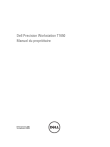
Link pubblico aggiornato
Il link pubblico alla tua chat è stato aggiornato.